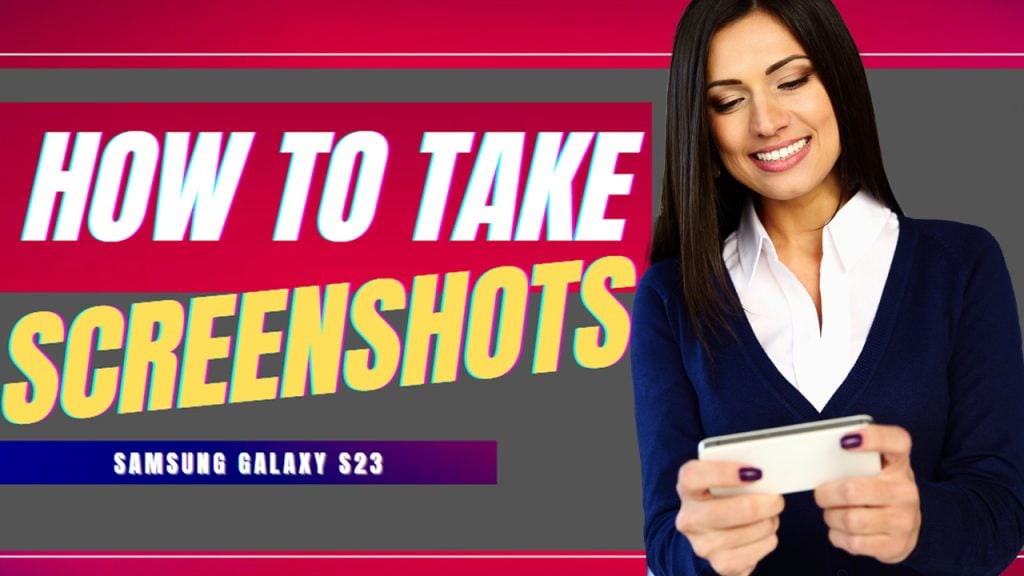
Precisa de ajuda para fazer uma captura de tela em seu novo smartphone Samsung Galaxy S23? Este post demonstra um passo a passo em cada um dos métodos de captura de tela disponíveis neste novo dispositivo Samsung Galaxy. Continue lendo para obter instruções mais detalhadas.
Recurso de captura de tela do OneUI 5.0
As capturas de tela servem como recursos visuais modernos. E uma ferramenta útil que você pode usar para tirar screenshots rapidamente é o seu smartphone. A maioria, se não todos os smartphones, já são capazes de tirar screenshots. E os mais recentes dispositivos emblemáticos do Samsung Galaxy não são exceção.
Para começar, uma captura de tela é uma imagem capturada de tudo o que está sendo exibido na tela do seu telefone Samsung. Isso pode ser útil para capturar informações importantes, compartilhar imagens ou mensagens ou simplesmente salvar um momento para mais tarde.
Existem diferentes maneiras de fazer uma captura de tela em seu smartphone Samsung Galaxy. O método mais rápido e amplamente utilizado é usar os botões de hardware. Além das combinações de teclas, você também pode fazer uma captura de tela em seu telefone Samsung usando gestos, comandos de voz, atalho do painel de borda e usando a S Pen (para variantes do Galaxy Ultra).
A. Tirar uma captura de tela usando botões de hardware
Este é o método tradicional de captura de tela usado por muitos desde as primeiras variantes do smartphone Samsung Galaxy.
Para tirar uma captura de tela no Samsung Galaxy S23 usando os botões de hardware, basta pressionar o botão Liga/Desliga e o botão Diminuir volume simultaneamente e solte quando ouvir um som.
Uma visualização da captura de tela também aparecerá abaixo da tela junto com os controles básicos de edição.
B. Tirar uma captura de tela usando Palm Swipe to Capture
Outra maneira de fazer uma captura de tela no Galaxy S23 é através do recurso Palm Swipe to Capture. Para usar esse recurso, você precisa primeiro ativá-lo nas configurações do seu telefone. Basta seguir estas etapas:
Etapa 1: navegue até a tela inicial/aplicativos e toque em Configurações para iniciar o aplicativo Configurações em seu telefone.
Etapa 2: no menu Configurações, role para baixo até Recursos avançados e toque nele.
Etapa 3: Na janela seguinte, toque em Movimento e gestos.
Etapa 3: Na janela seguinte, toque em Movimento e gestos.
strong>
Etapa 4: por fim, toque para ativar o botão ao lado de Palm Swipe to Capture.
Após ativar Palm Swipe to Capture, você pode agora faça capturas de tela passando a ponta da mão pela tela.
C. Tirar uma captura de tela usando comandos de voz
Se os métodos de captura de tela anteriores não forem bons para você, sua outra opção é usar comandos de voz Bixby Voice ou Google Assistant.
Para tirar uma captura de tela usando o Google Assistant, basta abrir o Google Assistant em seu telefone e dizer”Ei, Google, faça uma captura de tela”. Para tirar uma captura de tela usando o Bixby Voice, basta dizer”Ei, Bixby, tire uma captura de tela.”
A captura de tela será imediatamente capturada e salva no aplicativo Gallery.
D. Captura de tela usando painéis de borda
Outro recurso útil em smartphones Samsung Galaxy de última geração é o painel de borda. Nesse painel, você pode acessar seus aplicativos favoritos e recursos usados com frequência, incluindo captura de tela. Tudo o que você precisa fazer é personalizar o Edge Panel no seu telefone Samsung para adicionar uma opção para tirar capturas de tela.
Veja como fazer isso:
Primeiro, abra o aplicativo Configurações e toque em Tela. No menu Tela, role para localizar e toque em Borda painéis. Ative os painéis Edge na próxima tela para continuar. Em seguida, toque em Painéis. Selecione Tarefas e toque no botão Editar que aparece abaixo da tela. Finalmente, encontre a opção Tirar capturas de tela e toque nela para adicioná-la ao painel Edge.
A opção Tirar capturas de tela será adicionada e estará pronta para uso em a tela pop-up do painel Edge.
No Samsung Galaxy S23 Ultra, você pode usar a S Pen pré-instalada para fazer uma captura de tela. Basta afastar a S Pen do seu telefone e, em seguida, tocar no ícone de comando aéreo. Por fim, toque em Gravação de tela para fazer uma captura de tela da tela atual.
E. Tirando uma captura de tela de rolagem no Galaxy S23
Os procedimentos acima são aplicáveis ao tirar as capturas de tela normais do tamanho da tela. Se a tela que você está tentando capturar for muito longa como uma página da web, por exemplo, você precisará usar o recurso de captura de tela de rolagem do Galaxy S23.
As capturas de tela de rolagem permitem que você tire uma única captura de tela de um longo página.
Para usar esse recurso, basta navegar até a página ou tela que você está tentando capturar e fazer uma captura de tela usando qualquer um dos métodos acima. Quando estiver na tela desejada, toque no ícone de captura de rolagem representado por uma seta dupla para baixo e continue tocando nesse ícone até que ele alcance a área desejada ou a parte inferior da tela a página. Quando terminar, toque na Captura de tela para salvá-la no aplicativo Galeria.
Personalizando opções de captura de tela no Galaxy S23
Para obter resultados de captura de tela mais personalizados ou aprimorados, você pode personalizar as configurações de captura de tela em seu telefone. Tudo o que você precisa fazer é acessar o menu de opções de captura de tela e fazer os ajustes necessários em qualquer uma das opções fornecidas.
Entre as opções de captura de tela que você pode gerenciar estão as seguintes:
Captura de rolagem. Permite que você tire uma captura de tela longa da tela inteira quando a rolagem é possível. Desenhar. Permite editar a captura de tela antes de compartilhá-la ou salvá-la. Adicionar etiqueta. Permite adicionar e salvar tags em sua captura de tela. Compartilhar. Permite que você compartilhe a captura de tela com outro aplicativo ou contato.
Usando a captura de rolagem em capturas de tela
Para usar a captura de rolagem em um Samsung Galaxy S23, siga estas etapas:
Faça uma captura de tela usando o Diminuir volume e o botão Power ou o botão Lateral ao mesmo tempo. Depois de tirar a captura de tela, você verá a visualização da captura de tela no canto inferior esquerdo da tela. Toque na visualização para expandi-la e revelar as opções disponíveis. Procure a opção “Captura de rolagem” e toque nela. Continue tocando no botão “Scroll capture” até que todo o conteúdo que você deseja capturar seja incluído na captura de tela. Toque em “Concluído” para salvar a captura de tela.
Desenhar em capturas de tela
Para desenhar em uma captura de tela em um Samsung Galaxy S21, siga estas etapas:
Faça uma captura de tela pressionando a tecla Diminuir volume e Power tecla ao mesmo tempo, ou usando gestos ou Smart Select. Deslize para baixo o painel de notificação e toque na notificação de captura de tela. Toque no ícone “Caneta” localizado na parte inferior da visualização da captura de tela. Isso abrirá as ferramentas de edição. Use as ferramentas disponíveis para desenhar, escrever ou destacar qualquer coisa na captura de tela. Você pode ajustar o tamanho, a cor e a opacidade da caneta. Depois de fazer as edições necessárias, toque em “Salvar” para salvar a captura de tela editada em seu dispositivo.
Você também pode tocar em “Compartilhar” para compartilhar a captura de tela editada com outras pessoas por meio de aplicativos de mensagens, e-mail ou mídia social.
Adicionar marca a uma captura de tela
Para adicionar uma tag a uma captura de tela no Samsung Galaxy S21, siga estas etapas:
Faça uma captura de tela usando seu método preferido. Depois de tirar a captura de tela, toque na notificação que aparece brevemente na parte superior da tela. Isso abrirá a captura de tela no aplicativo Gallery. Toque na captura de tela para visualizá-la. Toque no botão “Detalhes” no canto inferior esquerdo da tela. Isso abrirá a página Detalhes da captura de tela. Role para baixo até a seção “Tags” e toque no botão “Adicionar tag” . Insira a(s) etiqueta(s) desejada(s) e toque no botão “Salvar”.
Depois de adicionar tags a uma captura de tela, você pode pesquisá-la facilmente usando as tags no aplicativo Gallery.
Compartilhando uma captura de tela
Para compartilhar uma captura de tela no Samsung Galaxy S23, siga estas etapas:
Faça a captura de tela usando qualquer um dos métodos acima. Quando a captura de tela for tirada, você verá uma miniatura dela no canto inferior esquerdo da tela. Toque na miniatura para abrir a captura de tela no aplicativo Gallery. Depois que a captura de tela estiver aberta, toque no ícone “Compartilhar” (geralmente representado por três pontos conectados por linhas) localizado na parte inferior da tela. Selecione o aplicativo ou contato com o qual deseja compartilhar a captura de tela na lista de opções disponíveis. Adicione qualquer mensagem ou legenda adicional à captura de tela (se desejar). Por fim, toque em “Enviar” ou “Compartilhar” para enviar a captura de tela.
Como alternativa, você também pode compartilhar uma captura de tela diretamente do painel de notificação. Veja como:
Depois de fazer uma captura de tela, deslize de cima para baixo na tela para acessar o painel de notificação, encontre a notificação de captura de tela e toque no ícone “Compartilhar” para escolher como você deseja compartilhá-lo.
Para evitar problemas ao fazer uma captura de tela, certifique-se de manter o software do seu dispositivo atualizado. A Samsung está constantemente enviando atualizações para garantir o desempenho ideal do sistema e a estabilidade do dispositivo.
E isso é tudo para o recurso de captura de tela do Samsung Galaxy S23.